Dedicarea unui întreg computer sau server Linux doar larulează un joc Minecraft este o pierdere de resurse. Dacă doriți să folosiți un server Minecraft rapid, este mult mai bine să îl găzduiți de pe o mașină virtuală.
Există multe opțiuni pentru o virtualizare ușoarăpentru calculatoare moderne. Cu toate acestea, Oracle VM VirtualBox este cel mai bun, deoarece este multiplă platformă, ușor de utilizat și este gratuit. În acest articol, vom explica cum puteți utiliza Oracle VirtualBox pentru a găzdui un joc Minecraft pe o mașină virtuală Linux.
Instalați VirtualBox
În această secțiune a tutorialului, vom mergedespre cum se instalează Oracle VirtualBox. Pentru ca aplicația să funcționeze pe computerul Linux, derulați în jos și urmați instrucțiunile care corespund cu sistemul de operare pe care îl utilizați.
Mac / Windows
Vă interesează să vă găzduiți serverul Minecraft virtual bazat pe Linux pe un computer Mac sau Windows? Dacă da, va trebui mai întâi să instalați VirtualBox.
Instalarea VirtualBox pe un Windows sau Maccomputerul este destul de ușor, deoarece ambele sisteme de operare nu necesită utilizatorului să interacționeze cu un terminal sau ceva de genul acesta. În schimb, îndreptați-vă către site-ul oficial al Vbox, găsiți opțiunea de descărcare pentru computerul dvs. Mac sau Windows și descărcați fișierul de instalare.
După ce instalatorul VirtualBox se descarcă, parcurgeți procesul de instalare a programului pe computer și treceți la pasul următor al tutorialului!
Ubuntu
VirtualBox pe Ubuntu se află în depozitul „Multiverse”. Deci, dacă doriți să o instalați, trebuie să o activați cu:
sudo apt-add-repository multiverse
După ce repoziția este adăugată la sistemul Ubuntu, executați Actualizați comanda pe Ubuntu.
sudo apt update
În cele din urmă, instalați Virtualbox pe Ubuntu cu ajutorul potrivit comanda.
sudo apt install virtualbox
Debian
VirtualBox pe Debian este disponibil în depozitul Contribuitori. Cu toate acestea, această repetare nu este disponibilă implicit, deci trebuie să o activați mai întâi. Iată cum se face.
Pasul 1: Deschideți fișierul surse în Nano.
sudo nano /etc/apt/sources.list
Pasul 2: Găsiți toate liniile care încep cu „deb.” La sfârșitul fiecărei linii, adăugați „contribuție”. De asemenea, puteți dori să adăugați și linia „non-gratuită” dacă aveți nevoie de biblioteci și programe proprii.
Pasul 3: Rulează Actualizați comanda pentru a finaliza adăugarea noilor linii „contrib” și „non-free”.
sudo apt-get update
După ce „Contrib” funcționează pe computerul dvs. Debian, veți putea instala aplicația VirtualBox cu următoarele Apt-get comanda cu ușurință.
sudo apt-get install virtualbox
Arch Linux
Pe Arch Linux, veți putea instala și utiliza Virtualbox dacă aveți „Comunitate” activată în fișierul dvs. de configurare Pacman. Nu sunteți sigur cum să îl activați? Urmați pașii de mai jos.
Pasul 1: Deschideți Pacman.conf în Nano și parcurgeți-l pentru a găsi secțiunea „Comunitate”.
sudo nano /etc/pacman.conf
Pasul 2: Scoateți simbolul # din fața „Comunității” și liniile de sub acesta.
Pasul 3: Salvați Nano cu Ctrl + O. Apoi, ieșiți cu Ctrl + X și reveniți la terminal. Odată întors la terminal, resync Pacman.
sudo pacman -Syyu
Pasul 4: Cu „Comunitatea” în funcțiune, puteți instala VirtualBox pe Arch cu:
sudo pacman -S virtualbox
Fedora
Depozitele software Fedora sunt open source,iar dezvoltatorii își propun să o mențină astfel. Din acest motiv, nu veți găsi aplicația VirtualBox. Cu toate acestea, dacă activați sursa de software RPM Fusion, veți putea să funcționeze.
Pentru a activa RPM Fusion, executați aceste două comenzi DNF.
Notă: înlocuiți X-ul cu numărul de versiune al Fedora pe care îl utilizați în prezent.
sudo dnf install https://download1.rpmfusion.org/free/fedora/rpmfusion-free-release-X.noarch.rpm -y sudo dnf install https://download1.rpmfusion.org/nonfree/fedora/rpmfusion-nonfree-release-X.noarch.rpm -y
Cu RPM Fusion în funcțiune, instalați Virtualbox pe Fedora cu:
sudo dnf install VirtualBox -y
OpenSUSE
Dacă sunteți un utilizator SUSE, VirtualBox este foarte ușor de instalat. Pur și simplu deschideți un terminal și executați următoarea comandă Zypper.
sudo zypper install virtualbox
Linux generic
VirtualBox are un binar autonom, descărcabilpentru sistemele Linux care nu au VirtualBox în sursele lor de software. Pentru instalare, accesați pagina de descărcare, apucați cea mai recentă versiune și executați-o pentru a porni procesul de instalare.
Server Ubuntu în VirtualBox
După instalarea VirtualBox, este timpul să configurați serverul Ubuntu. Cel mai rapid mod de a instala și configura serverul Ubuntu în VirtualBox este să apucați un dispozitiv pre-instalat.
Instrucțiuni de descărcare pentru Mac / PC
Întoarceți-vă la pagina oficială de descărcare, faceți clic pe fila „VirtualBox”. De acolo, localizați „Descărcați” și obțineți cea mai recentă versiune a Ubuntu Server 18.04.1 LTS.
Vă rugăm să nu descărcați Ubuntu Server 18.10 în loc de 18.04.1. Rețeaua de pe 18.10 nu funcționează foarte bine în cea mai recentă versiune de OSimages pentru VirtualBox.
Notă: veți avea nevoie de 7z (sau de un instrument de decompresie care poate gestiona formatul de arhivă 7z).
Instrucțiuni de descărcare Linux
Descărcați imaginea serverului Ubutnu executând următoarea comandă;
wget https://sourceforge.net/projects/osboxes/files/v/vb/59-U-u-svr/18.04.1/1804164.7z/download -O 1804164.7z
Instalați instrumentul P7zip pentru a permite sistemului dvs. Linux să extragă fișiere 7zip. Apoi, extrageți arhiva cu managerul de fișiere făcând clic dreapta pe 181064.7zși selectând „extras”.
Când ați extras fișierele, deschideți VirtualBox, faceți clic pe „Nou”, tastați „Ubuntu Server” ca nume și setați ramul la 2048 MB.

După setarea RAM, accesați pagina „Hard disk”și selectați „Utilizați un fișier de disc dur virtual existent.” De acolo, căutați „Ubuntu 18.04.1 Server (64 biți) .vdi” și faceți clic pe „deschide” pentru a-l atribui la VM.
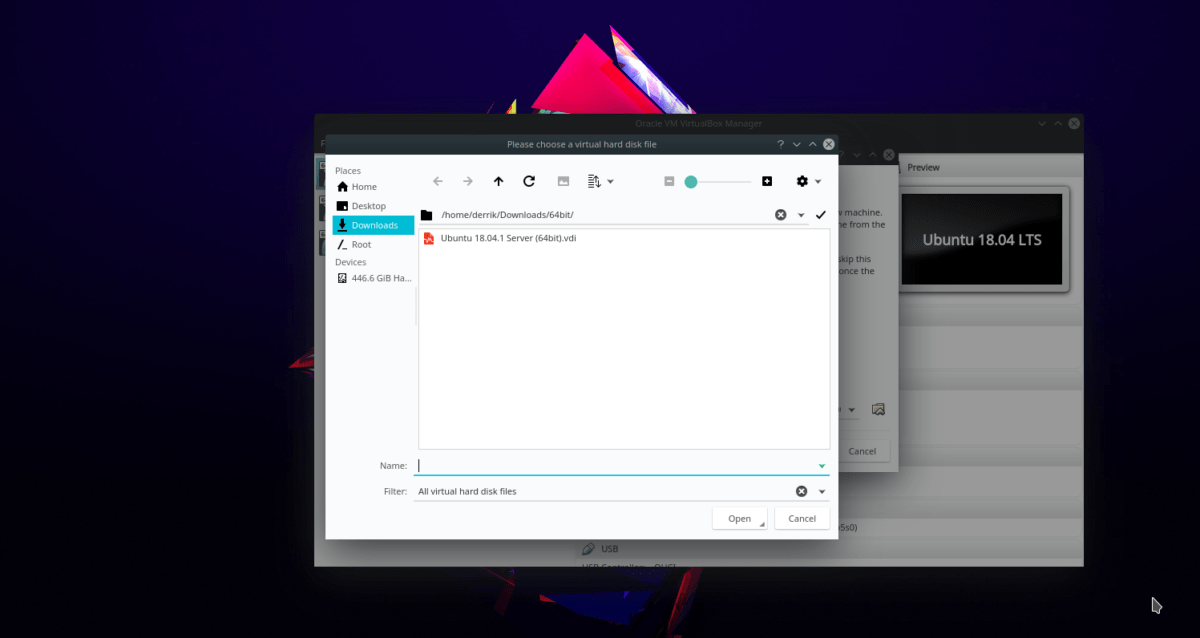
Finalizați procesul de creare a VM făcând clic pe „crea”.
Luând setările rețelei
Faceți clic dreapta pe VM „Server Ubuntu” din VirtualBox. Apoi, faceți clic pe „Setări” pentru a deschide zona de setări pentru aparat.
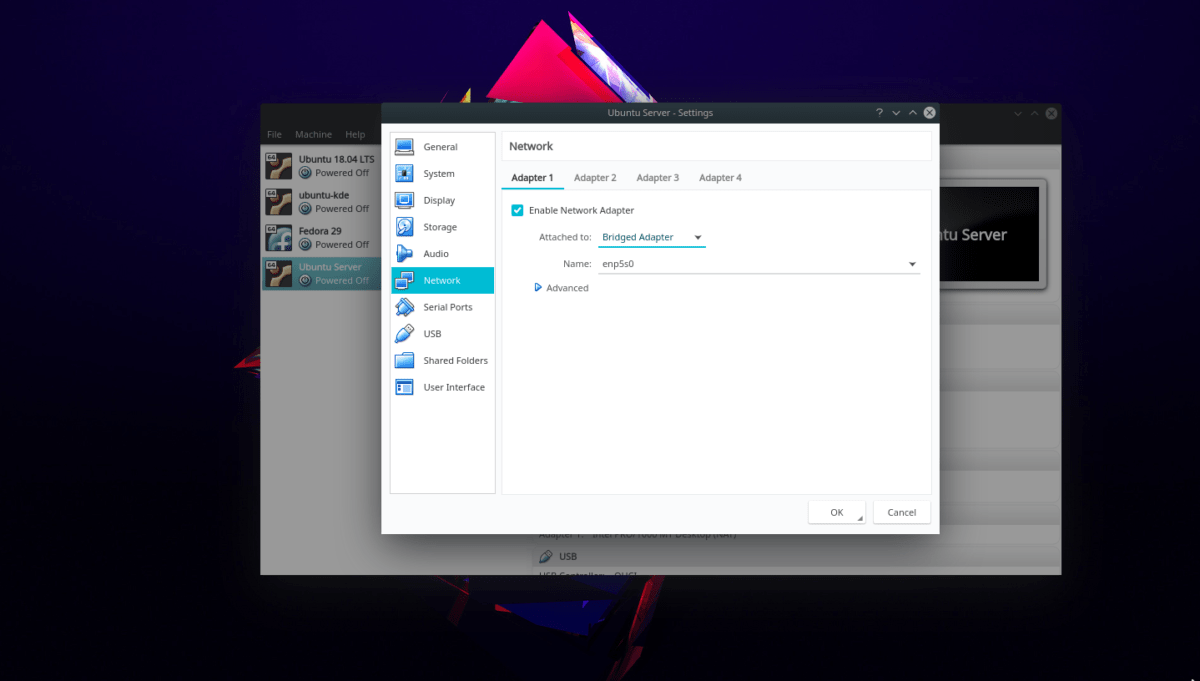
Odată ajuns în zona de setări, faceți clic pe „Rețea”. Apoi, la „Adaptor 1”, schimbați-l în „Adaptor cu punte”.
Instalați serverul Minecraft
VM funcționează. Acum a sosit momentul ca serverul să funcționeze. Lansați Ubuntu Server VM (faceți clic dreapta și selectați „Start”) și urmați instrucțiunile pas cu pas de mai jos.
Pasul 1: Conectați-vă la VM cu detaliile utilizatorului de mai jos.
nume utilizator: osboxes
parola: osboxes.org
Pasul 2: Instalați mediul de rulare Java pe serverul dvs. Ubuntu.
sudo apt install openjdk-11-jre openjdk-11-jdk
Pasul 3: Descărcați cea mai recentă versiune a Minecraft Server (Java Edition) cu wget.
wget https://launcher.mojang.com/v1/objects/3737db93722a9e39eeada7c27e7aca28b144ffa7/server.jar -O server.jar
touch eula.txt echo "eula=true" > eula.txt
Pasul 4: Executați serverul Minecraft cu:
sudo ufw disable
java -Xmx1024M -Xms1024M -jar server.jar nogui
Pornirea Easy Minecraft Server
Pentru a porni mai ușor serverul Minecraft, configurați un script în terminalul VM cu comenzile de mai jos.
touch ~/mc-server-start.sh sudo chmod +x mc-server-start.sh echo "#!/bin/bash/" >> mc-server-start.sh echo " " >> mc-server-start.sh
echo "java -Xmx1024M -Xms1024M -jar server.jar nogui" >> mc-server-start.sh
Apoi, rulați serverul oricând cu:
./mc-server-start.sh
Conectați-vă la serverul dvs. Minecraft
Pentru a vă conecta la VM-ul dvs. de server Minecraft, veți aveatrebuie să știți adresa IP a mașinii. Pentru a afla IP, accesați acest tutorial pe adresele IP și citiți secțiunea de instrucțiuni a terminalului.
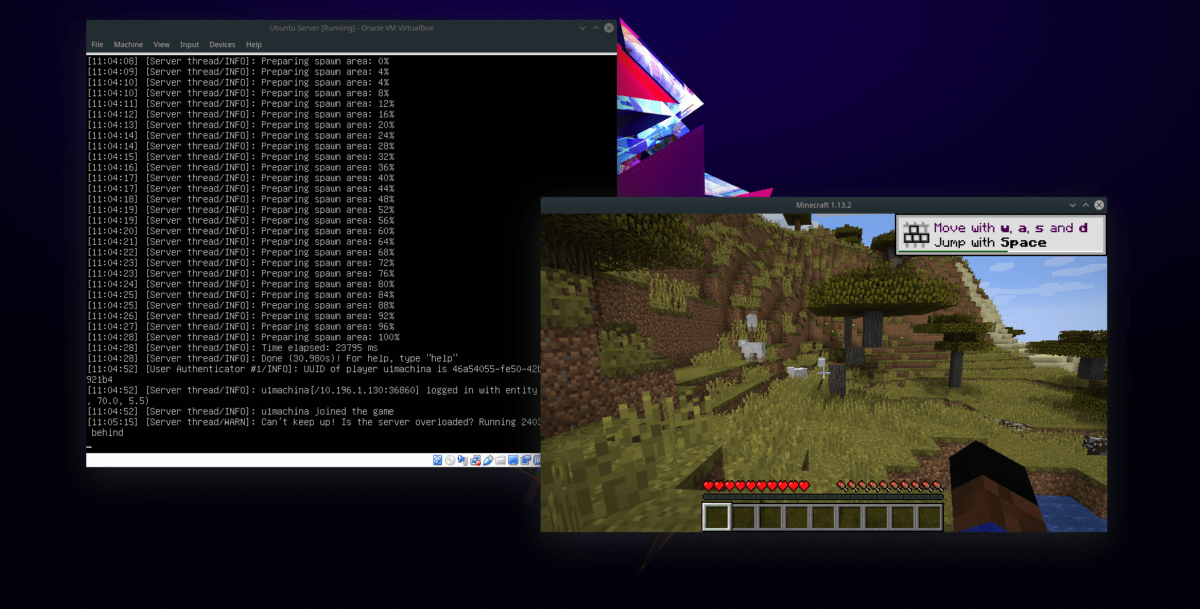
Când aveți adresa IP IPv4, porniți Minecraft, asigurați-vă că computerul dvs. este conectat la aceeași rețea ca mașina virtuală și faceți clic pe „Adăugare server” în meniul Multiplayer.













Comentarii